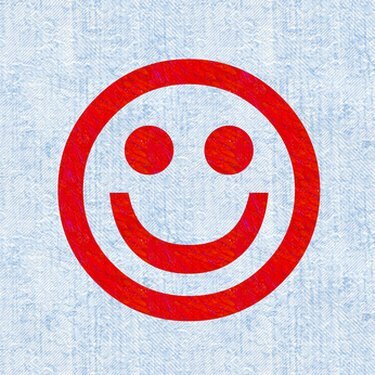
Leiskite jaustukus programoje „Outlook“ įtraukdami juos, jei jų dar nėra.
Jaustukai labai paplitę bendraujant el. paštu. Jie gali būti naudojami išreikšti laimę, liūdesį ar abejingumą, be kitų jausmų. „Outlook“ atpažino jaustukus nuo „Office 2003“ rinkinio. Jei norite, kad jaustukai būtų rodomi programoje „Outlook“, jaustukus reikia nustatyti automatinio taisymo žodyne. Nustačius automatinį taisymą, bus rodomi jaustukai, kai bus padaryti teisingi klavišų paspaudimai. Šią funkciją bendrina „Outlook“ ir „Word“, nes abi programos turi tą patį žodyną.
Skelbimas
1 žingsnis
Atidarykite „Outlook 2010“ ir spustelėkite skirtuką „Failas“. Spustelėkite „Parinktys“. Pasirinkite „Paštas“, tada „Rašyba ir automatinis taisymas“. Spustelėkite „Automatinio taisymo parinktys“. Spustelėkite ":)".
Dienos vaizdo įrašas
2 žingsnis
Atkreipkite dėmesį į jaustuką „šypsenėlė“ automatinio taisymo žodyne. Pagal numatytuosius nustatymus programoje „Outlook“ yra nustatyti trys jaustukai – šypsena, susiraukęs veidas ir abejingas veidas. Jei nematote „šypsenėlės“, pridėkite juos.
3 veiksmas
Meniu juostoje spustelėkite „Naujas“. Atidaromas naujas tuščias el. Spustelėkite skirtuką „Įterpti“. Pasirinkite "Simbolis". Pasirinkite „Daugiau simbolių“. Pasirodo dialogo langas Simbolis. Pakeiskite išskleidžiamąjį sąrašą „Šriftas“ į „Wingdings“. Raskite besišypsantį veidą. Spustelėkite paveikslėlį, tada mygtuką „Įterpti“. Šypsenėlės jaustukas įterpiamas į el. laišką.
Skelbimas
4 veiksmas
Pažymėkite jaustuką ir dialogo lange Simbolis spustelėkite mygtuką „Automatinis taisymas“. Atkreipkite dėmesį, kad šypsena rodoma lauke „Su“. Lauke „Pakeisti“ įveskite „:)“. Spustelėkite „Pridėti“, tada „Gerai“.
5 veiksmas
Išbandykite jaustuką įvesdami „:)“ el. laiško tekste. Atkreipkite dėmesį, kad tai tampa „šypsenėlės“ šypsenėle.
Skelbimas



